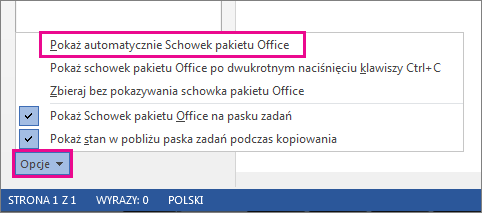Uwaga: Ten artykuł spełnił swoje zadanie i wkrótce zostanie wycofany. Aby zapobiec błędom „Nie można odnaleźć strony”, usuniemy znane nam linki. Jeśli zostały utworzone linki do tej strony, należy je usunąć — dbajmy wspólnie o łączność w sieci Web.
Jeśli nie znasz tego narzędzia, zobacz Pomoc w Schowku pakietu Office w celu uzyskania szczegółowej pomocy.
-
Kliknij pozycję Narzędzia główne , jeśli jeszcze tego nie zrobiono.
-
Kliknij przycisk Uruchom w prawym dolnym rogu grupy schowek .
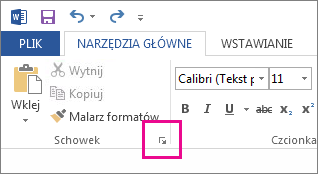
-
Zostanie otwarty schowek:

-
Po zakończeniu kliknij przycisk X w prawym górnym rogu okienka, aby zamknąć schowek, lub kliknij strzałkę, a następnie kliknij pozycję Zamknij.
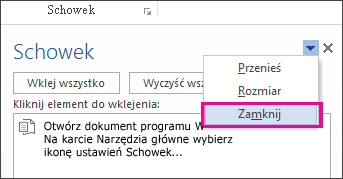
Uwagi:
-
W Schowku można przechowywać 24 grafiki lub fragmenty tekstu. Aby to zrobić, zaznacz tekst lub grafikę, a następnie naciśnij klawisze CTRL + C, aby skopiować lub Ctrl + X, aby wyciąć.
-
Aby wkleić przechowywaną grafikę lub tekst w dokumencie, wybierz lokalizację, a następnie przejdź do schowka i kliknij element, którego chcesz użyć.
-
Gdy Schowek jest otwarty, elementy, które skopiujesz lub wycinasz, będą przechowywane w innych programach pakietu Office.
-
Schowek można ustawić tak, aby był wyświetlany po skopiowaniu lub wycięciu więcej niż jednego elementu. Aby to zrobić, kliknij pozycję Opcje u dołu okienka schowek , a następnie kliknij pozycję Pokaż automatycznie Schowek pakietu Office.